Solutions testées si le compte Activision ne se connecte pas
- Une erreur de connexion au compte Activision peut être due à des fichiers de jeu corrompus.
- Avoir votre compte lié à un autre compte Steam to battle.net peut provoquer l'erreur.
- Dissocier et réassocier votre compte résoudra le problème de compte Activision.
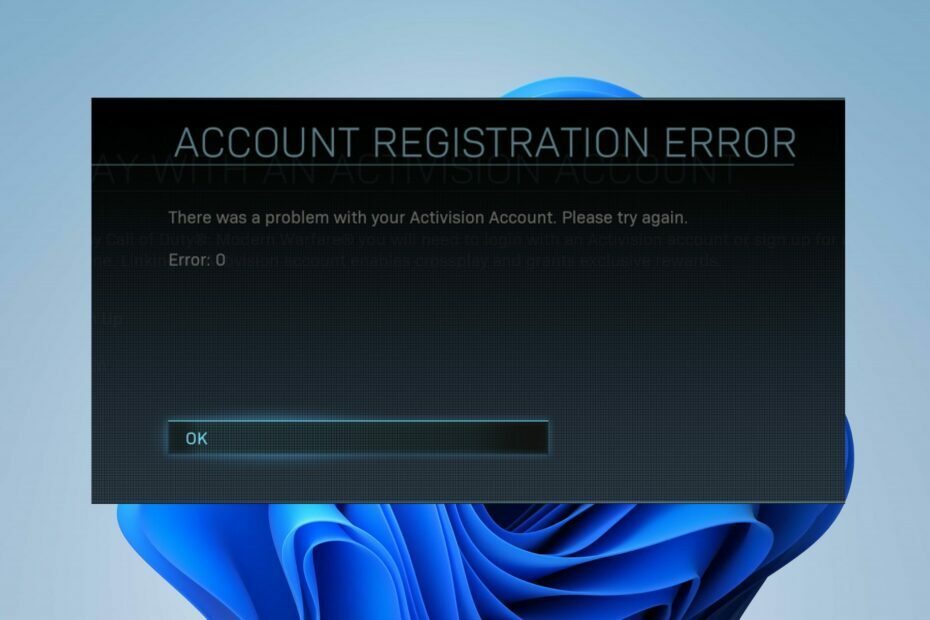
XINSTALLER EN CLIQUANT SUR LE FICHIER DE TÉLÉCHARGEMENT
Ce logiciel réparera les erreurs informatiques courantes, vous protégera contre la perte de fichiers, les logiciels malveillants, les pannes matérielles et optimisera votre PC pour des performances maximales. Résolvez les problèmes de PC et supprimez les virus maintenant en 3 étapes faciles :
- Télécharger l'outil de réparation Restoro PC qui vient avec des technologies brevetées (brevet disponible ici).
- Cliquez sur Lancer l'analyse pour trouver les problèmes Windows qui pourraient causer des problèmes au PC.
- Cliquez sur Tout réparer pour résoudre les problèmes affectant la sécurité et les performances de votre ordinateur.
- Restoro a été téléchargé par 0 lecteurs ce mois-ci.
De nombreux joueurs de Call of Duty: Modern Warfare 2 se plaignent d'une erreur de connexion à un compte Activision lorsqu'ils tentent de lier leurs comptes. De même, certains rapportent que COD: Modern Warfare n'enregistre pas les paramètres sur leurs PC.
Pourquoi j'obtiens une erreur lors de la connexion au compte Activision ?
L'erreur Call of Duty: Modern Warfare 2 lors de la connexion au compte Activision est une erreur qui se produit lorsque les joueurs tentent de lier leurs comptes Activision.
Certains joueurs se plaignent également d'obtenir l'erreur même lorsqu'ils ne lient pas leur compte Activision à un compte Steam ou Battle.net.
Cependant, certains facteurs notables pouvant entraîner l'erreur de compte Activision sont :
- Compte Activision connecté à un autre compte – Vous pouvez rencontrer le message d'erreur indiquant une erreur de connexion au compte Activision si votre compte Activision est déjà connecté à un autre compte Steam ou Battle.net. Vous ne pouvez pas avoir un seul compte Activision lié à plusieurs comptes.
- Fichiers de jeu corrompus sur votre PC –Les fichiers de jeu Call of Duty: Modern Warfare 2 corrompus sur votre PC peuvent causer problèmes avec les activités de jeu comme la liaison à d'autres comptes. Par conséquent, cela peut vous empêcher d'accéder à votre compte Activision.
- Client de jeu Call of Duty: Modern Warfare 2 obsolète – Jouer à un jeu obsolète peut causer de nombreux problèmes avec vos activités sur le jeu. Il peut y avoir des bugs affectant le jeu car il n'a pas les mises à jour nécessaires pour les corriger.
Rien n'est officiellement disponible sur les correctifs pour corriger l'erreur, mais vous pouvez essayer certains correctifs.
Comment corriger l'erreur de connexion au compte Activision ?
Avant de procéder à tout dépannage avancé de l'erreur, effectuez les vérifications suivantes :
- Résoudre les problèmes de congestion du réseau sur votre PC.
- Fermez le client de jeu battle.net.
- Éteindre applications d'arrière-plan en cours d'exécution sur votre ordinateur.
Vérifiez si vous pouvez résoudre les problèmes. Si vous ne pouvez pas, essayez les solutions ci-dessous.
1. Mettre à jour le client Call of Duty: Modern Warfare 2 Battle.net
- Faites un clic gauche sur le Commencer bouton et tapez Battle.net dans la zone de texte, lancez-le.
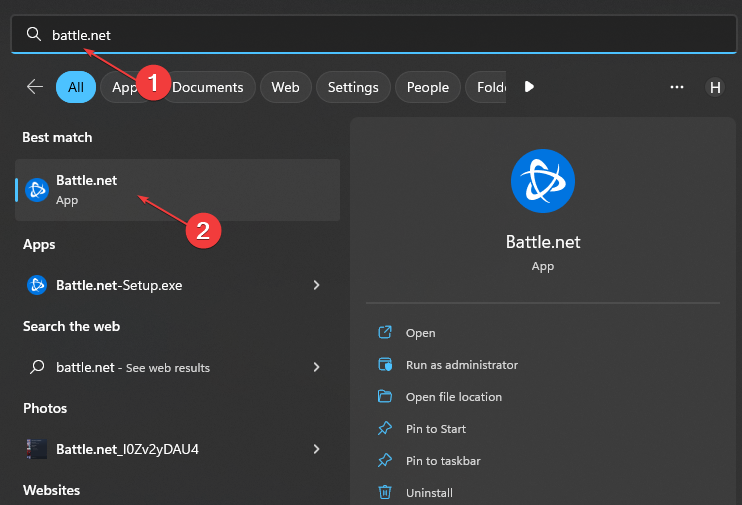
- Sélectionner Guerre moderne 2 dans ton bibliothèque et cliquez sur le Paramètres bouton à côté de Jouer bouton.
- Cliquer sur Vérifier les mises à jour et attendez que le processus soit terminé.

Conseil d'expert :
SPONSORISÉ
Certains problèmes de PC sont difficiles à résoudre, en particulier lorsqu'il s'agit de référentiels corrompus ou de fichiers Windows manquants. Si vous rencontrez des problèmes pour corriger une erreur, votre système peut être partiellement endommagé.
Nous vous recommandons d'installer Restoro, un outil qui analysera votre machine et identifiera le problème.
Cliquez ici pour télécharger et commencer à réparer.
La mise à jour du client Battle.net corrigera les bogues d'installation et de correction affectant les performances du jeu, provoquant l'affichage d'erreurs sur votre PC.
- Lancez votre navigateur et allez sur La page de connexion d'Activision.
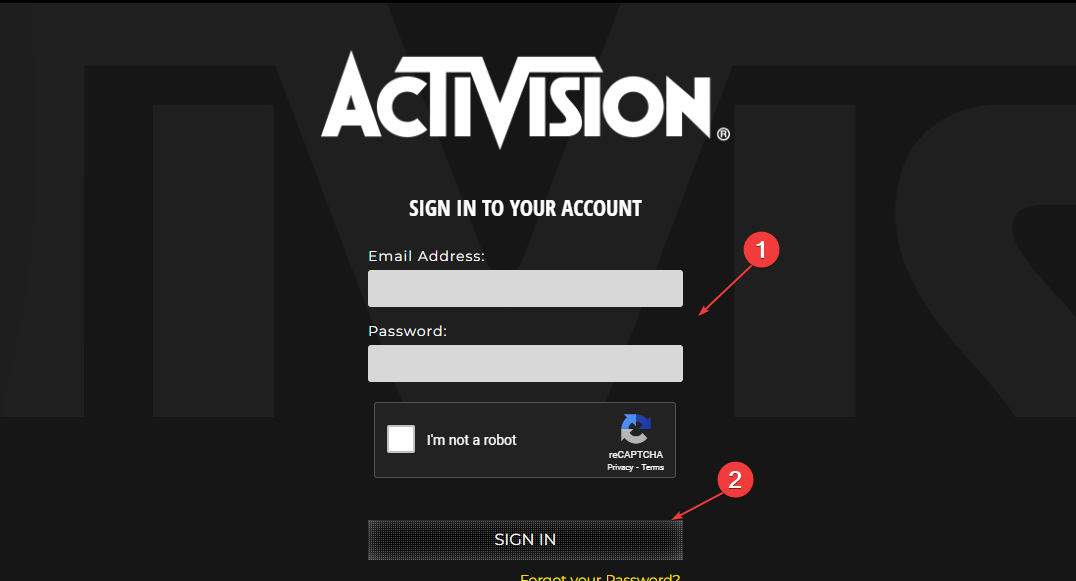
- Connectez-vous à votre Compte Activision et cliquez sur le profil bouton.
- Sélectionner Liaison de compte et cliquez sur Dissocier pour dissocier votre compte.

- Clique le Lien bouton pour relier votre Compte Steam/Battle.net et suivez les invites à l'écran pour terminer le processus de liaison de compte.
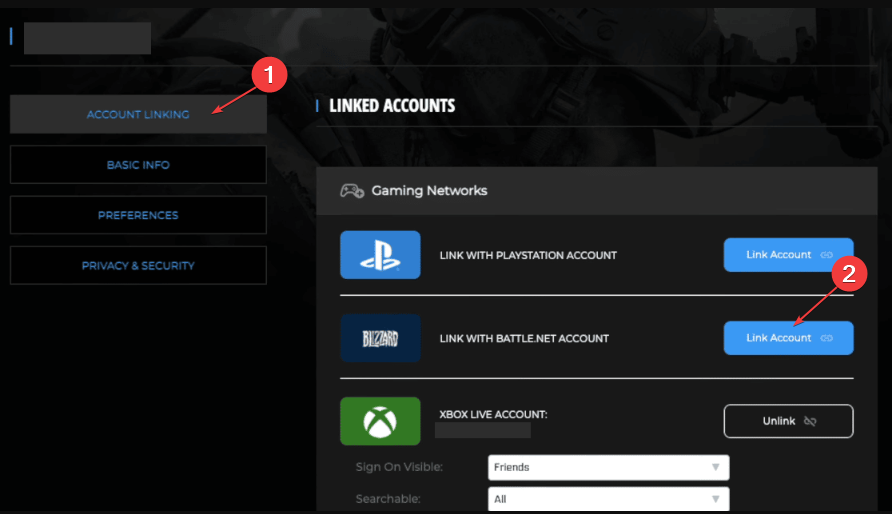
3. Vérifiez les problèmes de serveur Call of Duty: Modern Warfare 2
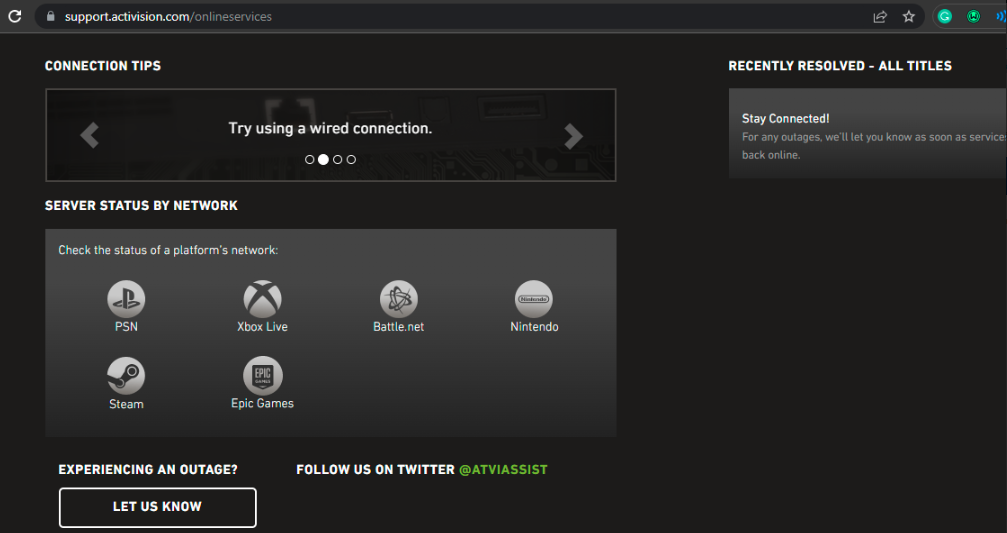
Les joueurs peuvent rencontrer des erreurs avec Activision sur leur client de jeu si les serveurs sont en panne. Aller à l'officiel Site d'assistance d'Activision et vérifiez l'état du serveur en sélectionnant un réseau.
Cependant, la seule solution à un problème de serveur est d'attendre patiemment qu'il soit résolu.
De même, vous pouvez vérifier la Erreur inattendue du réseau Blizzard Battle.net et que faire pour y remédier.
- Sea of Thieves n'arrête pas de planter? Voici comment l'arrêter
- Utilisation élevée du processeur par Valorant: comment réduire si elle atteint 100 %
- Utilisation élevée du processeur sur Apex Legends: 3 façons de la réduire
- Utilisation élevée du processeur par Fortnite: comment y remédier en 4 étapes simples
- Diablo 4 Beta – Est-il sage de réinventer la roue ?
4. Créer un nouveau compte Activision
- Lancez votre navigateur et allez sur La page d'inscription d'Activision.
- Clique le S'inscrire bouton pour créer un compte Activision, puis fournissez les informations nécessaires.

- Après avoir créé le compte, rendez-vous sur votre profil et cliquez sur Liaison de compte pour lier votre Compte Steam/Battle.net.

- Sélectionnez le compte que vous souhaitez associer (Steam ou Battle.net), puis suivez les invites à l'écran pour terminer le processus d'association de compte.
5. Fichier de réparation sur le client Battle.net
- Faites un clic gauche sur le Commencer bouton et tapez Battle.net, puis lancez-le.

- Sélectionner Guerre moderne 2 dans votre bibliothèque et cliquez sur Paramètres à côté de la Jouer bouton.
- Clique sur le Numériser et réparer possibilité, alors Commencer l'analyse. Si l'analyse trouve des fichiers corrompus ou manquants, elle les réparera automatiquement.
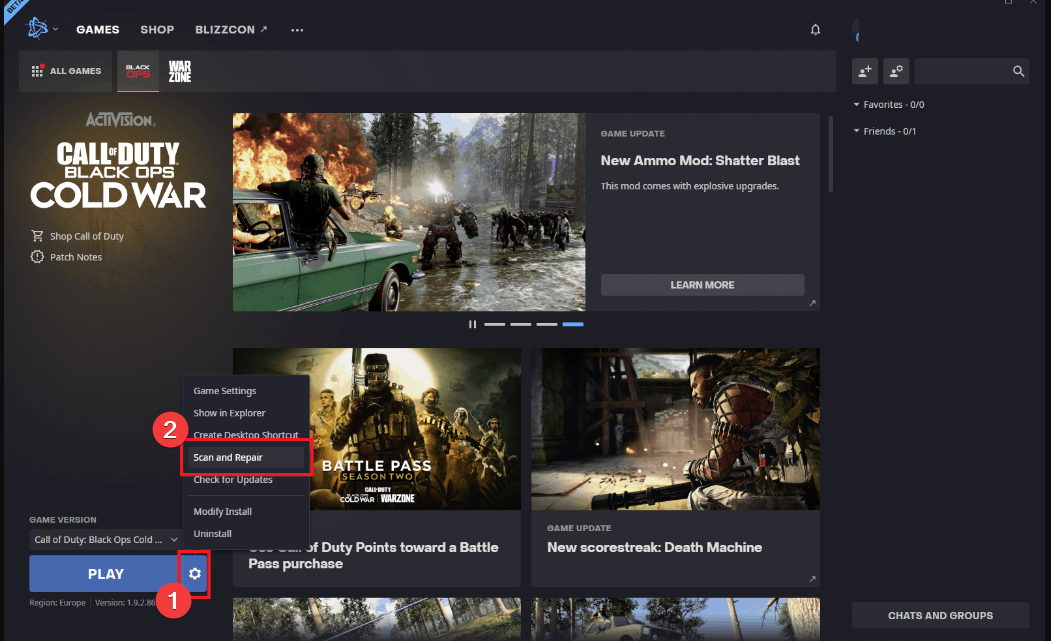
- Redémarrez votre jeu et vérifiez si le problème persiste.
La réparation de vos fichiers de jeu peut réparer les fichiers corrompus à l'origine de l'erreur. Vérifier façons de réparer les jeux Blizzard avec des fichiers corrompus.
En conclusion, vous pouvez consulter notre guide sur la façon de réparer la perte de paquets de Modern Warfare sur votre appareil. De même, lisez que faire si vous rencontrez l'erreur Dev 6068 dans Modern Warfare 2 sur votre PC.
N'hésitez pas à utiliser la section des commentaires si vous avez d'autres questions et suggestions sur ce guide.
Vous avez toujours des problèmes? Corrigez-les avec cet outil :
SPONSORISÉ
Si les conseils ci-dessus n'ont pas résolu votre problème, votre PC peut rencontrer des problèmes Windows plus profonds. Nous recommandons télécharger cet outil de réparation de PC (évalué Excellent sur TrustPilot.com) pour y répondre facilement. Après l'installation, cliquez simplement sur le Lancer l'analyse bouton puis appuyez sur Tout réparer.


